Το iPhone συνεχίζει να παγώνει; Η γρήγορη επιδιόρθωση!
«Το iPhone μου συνεχίζει να παγώνει» είναι ένα κοινό παράπονο πολλών χρηστών που είναι συνεχώς κολλημένοι στις συσκευές τους για email, μέσα κοινωνικής δικτύωσης, φωτογραφίες και ούτω καθεξής. Καταλαβαίνουμε απολύτως ότι αν το iPhone σας συνεχίζει να παγώνει, όχι μόνο διαταράσσει την εργασία σας, αλλά σας αφήνει επίσης ανίδεους για το πού και πώς να αναζητήσετε μια λύση. Τώρα, αν είστε ένας από αυτούς και θέλετε να μάθετε τι πρέπει να κάνετε εάν το iPhone 6 σας συνεχίζει να παγώνει, τότε αυτό το άρθρο σίγουρα θα σας βοηθήσει.
Ερευνήσαμε και φτιάξαμε μια λίστα με τους διάφορους τρόπους που μπορούν να βοηθήσουν στη γρήγορη διόρθωση του σφάλματος παγώματος του iPhone, ώστε να μπορείτε να συνεχίσετε να χρησιμοποιείτε το τηλέφωνό σας ομαλά. Ας τα περάσουμε ένα προς ένα.
- Μέρος 1: Αναγκαστική επανεκκίνηση του iPhone για να διορθωθεί το iPhone συνεχίζει να παγώνει
- Μέρος 2: Καθαρίστε το iPhone για να διορθώσετε το iPhone συνεχίζει να παγώνει
- Μέρος 3: Ελέγξτε εάν προκαλείται από ορισμένες εφαρμογές
- Μέρος 4: Πώς να διορθώσετε το iPhone να παγώνει με το DrFoneTool – System Repair (iOS);
- Μέρος 5: Ενημερώστε το iOS για να διορθώσετε το iPhone συνεχίζει να παγώνει
- Μέρος 6: Πώς να διορθώσετε ότι το iPhone παραμένει παγωμένο με επαναφορά με το iTunes;
Μέρος 1: Αναγκαστική επανεκκίνηση του iPhone για να διορθωθεί το iPhone συνεχίζει να παγώνει
Συνιστάται να εξαντλήσετε τις απλές θεραπείες πριν υιοθετήσετε τις κουραστικές τεχνικές γιατί τις περισσότερες φορές, οι γρήγορες και εύκολες λύσεις μπορούν να λύσουν τα μεγαλύτερα προβλήματα. Η αναγκαστική επανεκκίνηση του iPhone σας είναι μια τέτοια τεχνική που μπορεί να ακούγεται πολύ απλή, αλλά είναι γνωστό ότι διορθώνει ένα iPhone που συνεχίζει να παγώνει.
Ανάλογα με τον τύπο του μοντέλου iPhone σας, ο σύνδεσμος που δίνεται παρακάτω θα σας βοηθήσει αναγκαστική επανεκκίνηση/σκληρή επαναφορά του iPhone σας.
Ρίξτε μια ματιά στο βίντεό μας στο YouTube σχετικά με τον τρόπο αναγκαστικής επανεκκίνησης ενός iPhone, εάν θέλετε να το δείτε σε δράση.
Μέρος 2: Καθαρίστε το iPhone για να διορθώσετε το iPhone συνεχίζει να παγώνει
Ο καθαρισμός του iPhone, της προσωρινής μνήμης εφαρμογών, της προσωρινής μνήμης του προγράμματος περιήγησης και άλλων δεδομένων, τα οποία βουλώνονται λόγω της καθημερινής χρήσης, είναι καλή ιδέα και πρέπει να γίνεται τακτικά. Το να διατηρείτε το iPhone σας καθαρό αποτρέπει τις βλάβες του συστήματος και διατηρεί τον εσωτερικό χώρο αποθήκευσης απαλλαγμένο από προβλήματα δημιουργίας αρχείων και δεδομένων. Το ενημερωτικό άρθρο διαβάζεται καλά για να γίνει κατανοητό πώς να καθαρίσετε την προσωρινή μνήμη στο iPhone σας εξαιτίας του οποίου συνεχίζει να παγώνει.
Μέρος 3: Ελέγξτε εάν προκαλείται από ορισμένες εφαρμογές
Ίσως έχετε παρατηρήσει ότι μερικές φορές, το iPhone 6 σας παραμένει παγωμένο μόνο όταν χρησιμοποιείτε ορισμένες Εφαρμογές. Αυτό είναι ένα ιδιαίτερο πρόβλημα και προκύπτει μόνο όταν εκκινούνται συγκεκριμένες Εφαρμογές. Αυτά μπορούν εύκολα να εντοπιστούν καθώς το iPhone θα παγώσει με την πάροδο του χρόνου όταν αποκτήσετε πρόσβαση σε αυτές τις Εφαρμογές.
Τώρα, η μόνη επιλογή που θα έχετε είναι να απεγκαταστήσετε τέτοιες Εφαρμογές. Αυτό θα σας βοηθήσει όχι μόνο να αποτρέψετε το πάγωμα του iPhone σας, αλλά και να δημιουργήσετε χώρο αποθήκευσης για την ομαλή λειτουργία των άλλων εφαρμογών.
Για να απεγκαταστήσετε μια εφαρμογή, πατήστε την για 2-3 δευτερόλεπτα έως ότου όλες οι εφαρμογές αρχίσουν να κινούνται. Τώρα κάντε κλικ στο εικονίδιο ‘X’ στην εφαρμογή που θέλετε να διαγράψετε και η εργασία ολοκληρώθηκε.
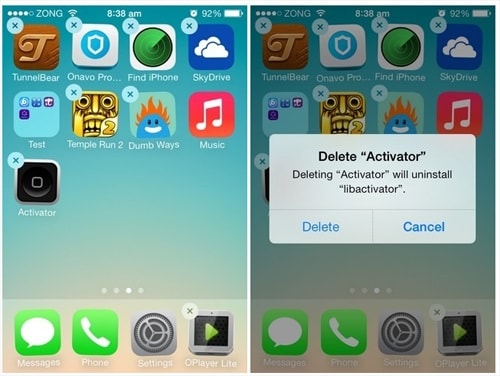
Ωστόσο, εάν το iPhone παγώσει ακόμα και όταν δεν χρησιμοποιείτε τέτοιες ενοχλητικές Εφαρμογές, βεβαιωθείτε ότι έχετε κλείσει την Εφαρμογή πριν χρησιμοποιήσετε το iPhone σας, πατώντας δύο φορές το κουμπί Home και σύροντας προς τα πάνω όλες τις Εφαρμογές που εκτελούνται.
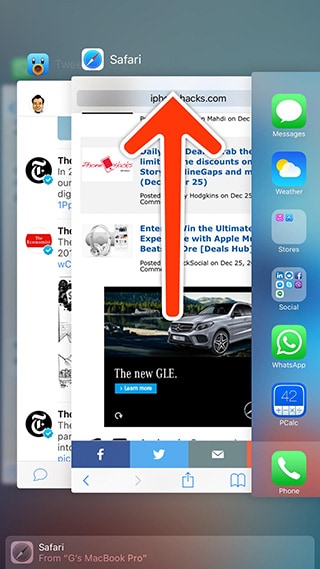
Μπορείτε επίσης να βρείτε περισσότερες συμβουλές για τη διόρθωση των εφαρμογών iPhone σε αυτό το βίντεο.
Μέρος 4: Πώς να διορθώσετε το iPhone να παγώνει με το DrFoneTool – System Repair (iOS);
DrFoneTool – Επιδιόρθωση συστήματος (iOS) είναι ένα λογισμικό για την επιδιόρθωση όλων των ειδών των προβλημάτων iOS στο σπίτι. Μπορεί να δοκιμαστεί δωρεάν καθώς το Wondershare σάς επιτρέπει να κάνετε μια δωρεάν δοκιμή για να χρησιμοποιήσετε όλες τις δυνατότητες του. Αυτή η εργαλειοθήκη επίσης δεν παραποιεί τα δεδομένα σας και διασφαλίζει την ασφαλή ανάκτηση.

DrFoneTool – Επιδιόρθωση συστήματος (iOS)
Διορθώστε το σφάλμα συστήματος του iPhone χωρίς απώλεια δεδομένων.
- Διορθώστε το iOS σας μόνο στο κανονικό, χωρίς καμία απώλεια δεδομένων.
- Διορθώστε διάφορα προβλήματα συστήματος iOS κολλήσει στη λειτουργία ανάκτησης, λευκό λογότυπο της Apple, μαύρη οθόνη, επαναφορά κατά την εκκίνηση κ.λπ.
- Διορθώνει άλλα σφάλματα iPhone και iTunes, όπως π.χ iTunes σφάλμα 4013, Error 14, iTunes σφάλμα 27,iTunes σφάλμα 9 και πολλά άλλα.
- Λειτουργεί για όλα τα μοντέλα iPhone, iPad και iPod touch.
- Υποστηρίζει πλήρως iPhone X / 8 (Plus)/ iPhone 7 (Plus)/ iPhone6s (Plus), iPhone SE και το πιο πρόσφατο iOS 11!

Απλώς ακολουθήστε αυτά τα εύκολα και λίγα βήματα που δίνονται παρακάτω για καλύτερη κατανόηση:
Βήμα 1: Αρχικά, κατεβάστε και εκτελέστε το λογισμικό στον προσωπικό σας υπολογιστή και χρησιμοποιώντας ένα αυθεντικό καλώδιο USB, συνδέστε το iPhone σε αυτό. Θα έχετε τώρα μπροστά σας διάφορες επιλογές από τις οποίες πρέπει να επιλέξετε ‘Επισκευή συστήματος’.

Βήμα 2: Κάντε κλικ στην καρτέλα «Επισκευή iOS» και επιλέξτε «Τυπική λειτουργία» (διατήρηση δεδομένων) ή «Σύνθετη λειτουργία» (διαγράψτε δεδομένα αλλά διορθώστε ένα ευρύτερο φάσμα προβλημάτων).

Σημείωση: Εάν το iPhone σας αποτύχει να αναγνωριστεί, απλώς κάντε κλικ στο «Η συσκευή είναι συνδεδεμένη αλλά δεν αναγνωρίζεται» και εκκινήστε το iPhone σας σε λειτουργία DFU πατώντας το κουμπί ενεργοποίησης/απενεργοποίησης και αρχικής οθόνης. Αρχικά, αφήστε μόνο το κουμπί ενεργοποίησης/απενεργοποίησης μετά από 10 δευτερόλεπτα και μόλις εμφανιστεί η οθόνη DFU, αφήστε επίσης το κουμπί αρχικής οθόνης. Ανατρέξτε στο παρακάτω στιγμιότυπο οθόνης για καλύτερη κατανόηση.

Βήμα 3: Τώρα, επιβεβαιώστε τις πληροφορίες του iPhone σας και επιλέξτε λεπτομέρειες υλικολογισμικού πριν πατήσετε ‘Έναρξη’ στο παράθυρο όπως φαίνεται στο στιγμιότυπο οθόνης.

Αφήστε τη διαδικασία λήψης υλικολογισμικού να ολοκληρωθεί και, αν θέλετε, μπορείτε να παρακολουθήσετε και την κατάστασή του.

Βήμα 4: Αφού ολοκληρωθεί η λήψη του υλικολογισμικού, περιμένετε μέχρι το κιτ εργαλείων να εκτελέσει την εργασία του και να επιδιορθώσετε το iPhone. Μόλις γίνει αυτό, το iPhone θα επανεκκινήσει αυτόματα.
Λάβετε υπόψη ότι εάν κατά πάσα πιθανότητα το iPhone δεν επανεκκινήσει στην Αρχική οθόνη, πατήστε ‘Try again’ στη διεπαφή της εργαλειοθήκης όπως φαίνεται παρακάτω.

Πολύ απλό, έτσι δεν είναι;
Μέρος 5: Ενημερώστε το iOS για να διορθώσετε το iPhone συνεχίζει να παγώνει
Ο έλεγχος για ενημέρωση λογισμικού είναι το πρώτο πράγμα που πρέπει να κάνετε εάν αισθάνεστε ότι το iPhone μου συνεχίζει να παγώνει, επειδή είναι πιθανό η Apple να έχει εντοπίσει το σφάλμα και να έχει κυκλοφορήσει μια ενημέρωση για να το διορθώσει. Επίσης, πρέπει πάντα να χρησιμοποιείτε την πιο πρόσφατη έκδοση iOS στη συσκευή σας για να λειτουργεί κανονικά. Για να ενημερώσετε το iOS ενός iPhone που συνεχίζει να παγώνει, κάντε το εξής:
Βήμα 1: Ξεκινήστε κάνοντας κλικ στο εικονίδιο ‘Ρυθμίσεις’ από το μενού.
Βήμα 2: Τώρα μεταβείτε στο ‘Γενικά’ και από τη λίστα επιλογών που έχετε μπροστά σας, επιλέξτε ‘ενημέρωση λογισμικού’ που θα σας εμφανίσει μια ειδοποίηση εάν υπάρχει διαθέσιμη ενημέρωση.
Βήμα 3: Τώρα πρέπει να πατήσετε το ‘Λήψη και εγκατάσταση’ όπως φαίνεται στην παρακάτω εικόνα για να ενημερώσετε το iPhone σας.
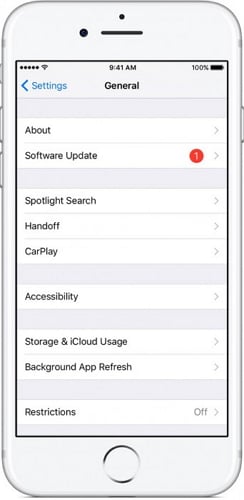
Μόλις το iPhone σας ενημερωθεί, κάντε επανεκκίνηση και χρησιμοποιήστε το για να ελέγξετε ότι δεν παγώνει ξανά. Ωστόσο, εάν το πρόβλημα εξακολουθεί να υφίσταται, ο καλύτερος τρόπος για να διορθώσετε όλους τους τύπους προβλημάτων συστήματος iOS, δίνεται παρακάτω.
Μέρος 6: Πώς να διορθώσετε ότι το iPhone παραμένει παγωμένο με επαναφορά με το iTunes;
Η τελευταία μέθοδος για να διορθώσετε το iPhone συνεχίζει να παγώνει που προτείνεται από τους χρήστες iOS είναι να το επαναφέρετε χρησιμοποιώντας το iTunes επειδή το iTunes έχει αναπτυχθεί ειδικά για τη διαχείριση όλων των συσκευών σας iOS.
Απλώς πρέπει να ακολουθήσετε προσεκτικά αυτά τα λίγα βήματα που δίνονται παρακάτω για να λύσετε αυτό το πρόβλημα:
Αρχικά, συνδέστε το iPhone στον προσωπικό σας υπολογιστή (μέσω καλωδίου USB) στον οποίο γίνεται λήψη της πιο πρόσφατης έκδοσης του iTunes.
Τώρα, θα σας ζητηθεί να επιλέξετε τη συσκευή σας iOS στην ενότητα ‘Συσκευές’ και μόλις τελειώσετε, περιμένετε να ανοίξει η επόμενη οθόνη.
Τέλος, πρέπει να κάνετε κλικ στο «Σύνοψη» και να πατήσετε «Επαναφορά iPhone» και να περιμένετε να τελειώσει η διαδικασία.
Σημείωση: Συνιστάται να δημιουργήσετε ένα αντίγραφο ασφαλείας πριν από την επαναφορά, εάν δεν έχετε ήδη δημιουργήσει αντίγραφα ασφαλείας των δεδομένων σας, για να διατηρείτε όλα τα δεδομένα ασφαλή και αναλλοίωτα.
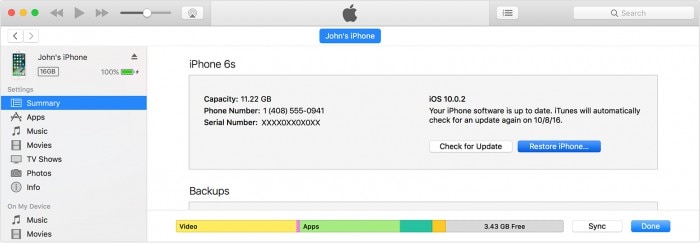
Το iPhone συνεχίζει να παγώνει είναι ένα γνωστό ζήτημα και επηρεάζει την εμπειρία χρήσης μιας τόσο υπέροχης συσκευής. Ωστόσο, είμαστε βέβαιοι ότι χρησιμοποιώντας οποιαδήποτε από τις μεθόδους που δίνονται παραπάνω, θα μπορείτε να επιλύσετε τις πιθανές δυσλειτουργίες πίσω από το σφάλμα και να χρησιμοποιήσετε κανονικά το iPhone σας. Αυτές οι τεχνικές έχουν δοκιμαστεί και δοκιμαστεί από ειδικούς και δεν θα βλάψουν τη συσκευή σας ή τα δεδομένα που είναι αποθηκευμένα σε αυτήν. Επομένως, μη διστάσετε να προχωρήσετε και να τα χρησιμοποιήσετε για να διορθώσετε το iPhone σας.
πρόσφατα άρθρα


